Nintendo WiFi USB connector


Hoy os enseñare como instalar el conector WiFi de Nintendo y como hacerlo funcionar correctamente. Con solo tener internet ya podremos tener WI-FI para nuestras consolas. A destacar que muchos homebrew's no funcionan con este sistema.
¿Qué necesitamos?:
- El conector USB WI-FI de nintendo.
- El CD respectivo.
- Un ordenador.
- Una NDS.
- Juegos o Homebrew's para probar el WI-FI.
- Conexión a internet.

Si lo tenemos todo podemos comenzar.
NOTA: algunos homebrew's no funcionan con el WI-FI, por eso, yo recomiendo jugar con el conector solo con juegos o roms de la propia NDS.
Instalación:
La instalación es bastante sencilla, pero aqui os lo cuento paso a paso.
- Insertar el CD en el ordenador.
- Insertar tambien el conector en un puerto USB.
- Ir a Mi PC (Windows XP) o a equipo (Windows Vista).
- IMPORTANTE: Quitar todo lo que tenga internet (Messenger, programas P2P...).
- Pinchar al CD para empezar la instalación.
- Seleccionar el idioma (Español) y la carpeta de destinario.
- Esperar a que se instale y pinchar a aceptar
- Si todo nos ha salido bien, nos tendria que aparecer un icono en la barra de herramientas. Ahora ya lo tenemos instalado.
NOTA: Puede que al insertar el CD ya empieca la instalación. De esa forma los pasos 3 y 5 no haria falta hacerlos.
NOTA: Es importante seguir el paso 4 antes y mientras la instalación. Si no lo cumplimos nos saldra un mensaje de error y entonces tendriamos que volver a empezar la instalación.
Para empezar a jugar:
Este proceso es más complicado, pero os lo cuento paso a paso.
- Pinchamos el icono de la barra de herramientas.
- Nos saldrá algo asi (sin el usuario):
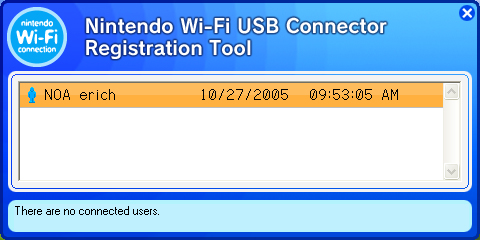
- Aqui pasamos a la NDS.
- Vamos a un juego de la DS que tenga WI-FI y pinchamos a ''configuración CWF de Nintendo''.
- Pinchamos a ''Ajustes de las conexiones WI-FI''.
- Pinchamos a ''Conexión mediante el Conector USB WI-FI de Nintendo''.
- Nos saldrá una pantalla que dice ''Instala en tu...'' y le damos a aceptar.
- Ahora, si tenemos en connector bien instalado, nos saldrá que esto: ''Autoriza a esta Nintendo DS a conectarse a tu equipo usando la herramienta de registro''.
- Pinchamos a aceptar.
- Probara la conexion.
- En el ordenador abrimos la pestaña de la herramienta de registro.
- En esa pestaña nos saldrá nustro usuario y al principio un icono con un hombre y una cruz roja.
- Pinchamos al hombre de la cruz roja con el botón izquierdo del ratón y luego pinchamos al hombre de color azul.
- ACLARACIÓN: desde el paso 12 hasta el 14 la NDS tiene que estar con este mensaje: ''Autoriza a esta Nintendo DS a conectarse a tu equipo usando la herramienta de registro''.
- Ahora en la NDS nos saldra que la pruba de conexión va a empezar. Le damos a aceptar.
- Ya podemos jugar en WI-FI.
NOTA: No hará falta hacer estos pasos cada vez que queramos jugar en WI-FI. Simplememente, cada vez que queramos jugar a WI-FI, tendremos que tener minimizada la herramienta de registro.
NOTA: Este aparato tambien funciona con la wii, pero como es el foro de la NDS, no os lo puedo explicar.
Espero que os haya servido el tutorial. Si alguien no se aclara que postee en este mismo tutorial.
Anuncios Google
- Inicie sesión o regístrese para enviar comentarios
- 48924 lecturas


Comentarios
Envianos tutorial
y lo pasamos a portada. Tienes nuestra direccion abajo de la web, contactar con nds.scenebeta.com.
Saludos compañero.
¡Lo hare!
Pero necesito un dia xD....que tengo que arreglar unas cosas para mañana...Cuando lo haga intentare ser lo mas claro posible para evitar confunsiones y erorres....
Que razon tienes.
Yo lo utilizo inclusive con la PSP. Y no es dificil instalarlo XD
anda
gracias! no tenia ni idea
en todo caso ya lo añadire yo como hacerlo
bye!
Homebrews
Saben como hacer que el conector wifi de nintendo valga con los homebrews
mmmm...
casi todos los homebrew's son incompatibles con este sistema
y la pena es que no se puede hacer nada
bye!
Mis respetos
Me quito el sombrero ante este tutorial, teniendo en cuenta que esta hecho por un Aprendiz doy por hecho que muy pronto puede que asciendas, sigue asi.
Muy bueno ;)
-----[[7 años en Scenebeta, con la misma ilusión que la del primer día]]----:)
Mu bien hecho pero yo no
Muy bien hecho pero yo no tengo wi-fi asi que no me vale bueno... en fin, espero que loas sigas haciendo tan buenos =D
bueno... en fin, espero que loas sigas haciendo tan buenos =D
mmmm...
creo que te confundes...
precisamente esta aparato sirve para tener WI-FI solo con conexión a internet
Jaja
No en serio, no he dicho que sea para NDS :P jeje bueno adios.
no te entiendo...
que quieres decir?
Mira ya no me acuerdo :P
Mira ya no me acuerdo :P haber yo no uso wi-fi porlo que en el ordenador tampoco uso ADSL
duda
aver yo tengo la ds lite y me fui a comprar este conector pero el de la tienda me dijo que igual no me valia porke viene el cable usb para la ninteno antigua. mi duda es para que sirve ese cable y si me sirviria ese conector para la nintendo ds lite.
gracias. respondan pronto porfavor.
(al usb me refiero a el que esta al lado del conector wifi).
el de la tienda
no tiene ni idea
el cable que viene al lado del conector es un simple alargador USB
este conector sirve para los dos modelos. te lo digo por experiencia
bye!
gracias
muchisimas gracias!!!!! pero me podrias decir para ke sirve el alargador usb??aunque yo creo que el alargador no sirve para la ds lite porke la clabija no es la misma
no lo entiendes
mira;
el Conector USB Wi-fi de nintendo sirve para tener Wi-fi en la nintendo ds y en la nintendo wii
como he subrayado; este aparato funciona con el USB del ordenador, no en la clavija de la NDS
si te lees el toutorial, creo que lo entenderas
bye!
PD: como bien ha dicho Sara Blanco el cable que vine al lado del conecteror es un simple alargador USB
weno salsaman te keria
weno salsaman
te keria preguntar si el usb sirbe para el explorador del dsorganize o algun otro
gracias!!!
Eso sirvepara alargar para
Eso sirvepara alargar para otros dispositivos hay que saber que la NDS no es la unica que usa wi-fi.
gracias
muchas gracias a todos
Hola, el adaptador WIFI
Hola,
el adaptador WIFI USB tiene que ser de NINTENDO o puede ser de otras marcas?.
Saludos.
pues mira
el de nintendo es el original
te sirbe para conectar tu ds y tu wii a internet
tambien te puedes coprar un conector de otra marca como el wifimax
k tambien te sirbe para mandar ondas wifi a tu portatil, etc
yo seguramente me comprare el de ninteno k es mas facil de instalar y como no tengo portatil jeje
salu2
ERROR DE PRUEBA
=S
hola, soi nuevo....
pro vamos al grano. me registro con el conector wifi de nintendo y lo del principio todo genial..........
kiero jugar al pokemon platino online, x lo k parece, el online del platino es mejor ke el diamante y perla.
lo estoi probando todo, pero la prueba de conexion falla......
me registro, ago la prueba y nada.
me abre saltado algun paso???? pondre algunos detalles, ok??:
-Tengo internet banda ancha.
-Esto no se si afectara, pero los programas que tngo abiertos cuando lo utilizo son la herramienta de registro, el messenger, y el google chrome.
¿tngo ke cerrar los programas ke van con internet, no tener a herramienta de registro abierta?
respondanme aunk sea un fallo tonteria, ok???
salu2
por cierto
algunos españoles, darme vuestra clave de amigo, xk sino, me siento solitario jugando solo... xDD
wno, solo era pa eso, respondan mis 2 preguntas gracias
no pongo la mia xk no me acuerdo aora y no tngo la DS delante mia
salu2